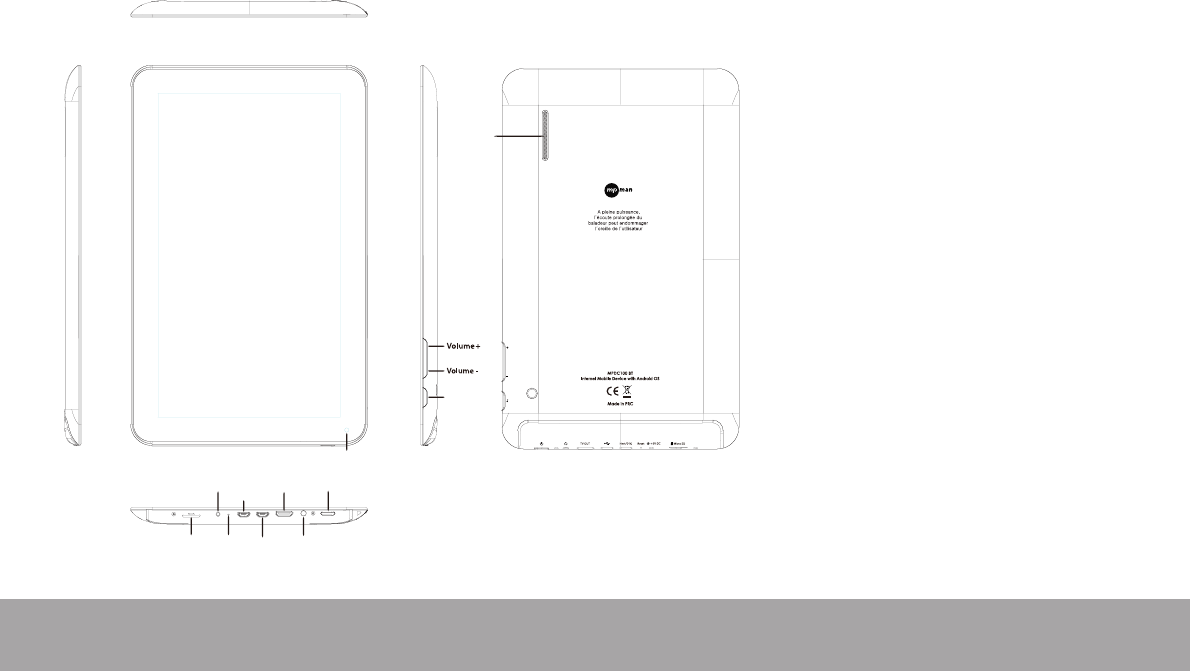So erstellen Sie Symbole auf der
Benutzeroberfläche
Tippen Sie auf das Symbol auf der oberen rechten Seite der Benutzeroberäche,
bis ein Pop-Up-Menü angezeigt wird.
Page 20
Sc
Ha
um
Page 21
Ei
We
Ta
Wählen Sie die installierte Tastatur aus; die entsprechende Tastatur wird anschließend in der gewünschten
Sprache angezeigt, die Sie installiert haben.
Page 22
Te
OS
CP
SD
Di
Mu
In
EI
La
G-
Ka
WL
St
Ak
Ab
La
An
AR
DD
10
Ja
2
3,
1
5
Ja
mi
En
EI
1,
Ja
0,
80
Ne
3.
16
ca
Au
US
Ne
HD
Mi
OT
Ta
mi
Page 23
Fü
w
Page 1
D
r
I
Pla
den
Ver
da
Ben
Ben
um
Ach
Ste
- D
- D
- D
- D
Hardware
1
K
C
R
W
H
U
G
m
I
5
K
A
A
G
W
E
W
V
Ö
V
A
F
Page 2
Te
Software
Page 5
1.
N
P
Ha
Es
D
2. B
Page 6
3. S
B
D
(
u
Ti
4. S
Page 7
Au
1.
Page 8
WL
zu
WL
“W
au
Wä
mi
2.
Ih
Mo
MP1047
D
Bedienungsanleitung
Page 3
Be
Wichtiger Hinweis
Page 4
Page 9
3.
Ih
4.
D
ü
e
Page 10
5.
St
6.
H
He
Al
Page 11
Ti
ve
um
La
Ak
Page 12
7.
Ih
E-
Di
8.
De
Ne
Page 13
9.
Bi
vo
Si
Un
ak
Vo
Page 14
10
Sp
Ta
We
Ta
ge
Page 15
11
Da
12
Op
13
St
Page 16
Verbindung zum Computer herstellen/
trennen
Um
ti
Page 17
T
D
S
N
t
u
Page 18
Hinweis
Si
La
si
(e
So installieren Sie Anwendungen
(Dateien mit Endung .apk) im Gerät
Me
1 V
2 F
3 B
Me
1. Suc
2. Lad
3. Ver
4. Ko
5. Füh
6. Tip
Page 19
Hinweis
Die Anzeige auf dem Gerät ist während der Verbindung zum TV-Gerät deaktiviert.
HD
Sc
Sc
Ladevorgang
Das Gerät ist mit einem hochleistungsfähigen Prozessor ausgestattet. Es kann sich daher bei längerem Gebrauch oder beim
Ladevorgang erhitzen. Dies ist normal und stellt keine Störung dar.
Achtung
- Verwenden Sie zum Auaden des Geräts ausschließlich den mitgelieferten Netzadapter (DC5V, 2A).
Das Gerät könnte sonst beschädigt werden oder nicht mehr funktionieren.
- Sie können den Ladevorgang anhand des Batteriesymbols ( ) in der Statusleiste des Geräts überprüfen.
- Es dauert etwa 5-6 Stunden, bis ein leerer Akku vollständig aufgeladen ist.
Zum Schutz dese Geräts dürfen Sie es nicht länger als 10 Stunden laden.
-
10
-
-
Wi
Ha
um
Hi
Ha
wä
Wä
Um nach Dateien zu suchen, führen Sie den “Dateimanager” im Hauptmenü aus.
Tippen Sie im oberen Bereich des Bildschirms auf , um die Dateien im Gerät anzuzeigen. Tippen Sie auf , um die
Dateien auf der microSD-Karte anzuzeigen. Tippen Sie auf , um die Dateien des externen Speichers anzuzeigen.
Hinweis
Speaker
Camera(front)
ESC
Charger
TV-OUT
MicroSD Reset
Power
USB
Host/OTG
Earphone